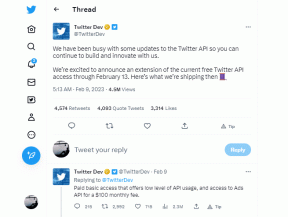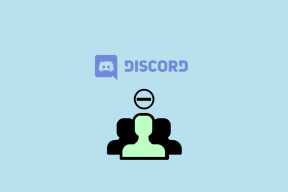Как исправить не удается найти приложение на iPhone
Разное / / April 02, 2023

Ваш iPhone может не найти никаких приложений. Эта ситуация не уникальна для вас. Проблема не удается найти приложение на iPhone поднималась многими людьми, которые также сталкивались с ней. В исчезновении приложения для iPhone могут быть задействованы многочисленные факторы, но мы предоставили список потенциальных решений, которые могут помочь вам вернуть отсутствующие значки приложений на вашем устройстве. Изучая возможные ответы, давайте начнем с методов устранения неполадок, чтобы исправить проблемы с исчезновением приложений с главного экрана iPhone в iOS 14.

Оглавление
- Как исправить не удается найти приложение на iPhone
- Метод 1: основные методы устранения неполадок
- Способ 2: найти приложение в папке
- Способ 3: прикажите Siri открыть приложение
- Способ 4: используйте поиск Spotlight
- Способ 5: найти приложение в библиотеке приложений
- Способ 6: показать страницу главного экрана
- Способ 7: найти установленное приложение в App Store
- Способ 8: показать купленные приложения
- Способ 9: отключить функцию разгрузки приложений
- Метод 10: показать приложения с ограниченным доступом
- Способ 11: отвязать домашний экран от фокуса
- Способ 12: освободить место для хранения
- Метод 13: сброс макета главного экрана
Как исправить не удается найти приложение на iPhone
Иногда при обновлении iOS некоторые приложения пропадают. Эти приложения часто возвращаются в положение по умолчанию на главном экране. Итак, сначала проверьте свой домашний экран, если вы собираете свои приложения в группы и папки. Приложение может иногда исчезать. Означает ли это, что на вашем iPhone отсутствует определенное приложение? Ты мог сказать это. Неважно, есть ли на вашем iPhone скрытое приложение, отсутствующее приложение или вы только что удалили приложение; вы все еще можете найти его. Следуйте приведенным ниже методам, чтобы исправить ошибку «Исчезновение приложения iPhone».
Метод 1: основные методы устранения неполадок
Прежде чем перейти к расширенным методам устранения неполадок, вы можете начать с некоторых основных хаков, которые помогут вам решить проблему «не удается найти приложение на iPhone», используя простые шаги.
1А. Перезагрузите iPhone
Будут времена, когда вы можете столкнуться с тем, как найти отсутствующий значок приложения на ошибке iPhone. В этом случае вы можете попробовать перезагрузить или перезагрузить устройство, чтобы исправить ошибку. Этот шаг освежит систему от зависаний и глюков. Вы можете ознакомиться с нашей статьей о Как перезагрузить iPhone X чтобы узнать, как перезапустить.

1Б. Принудительно перезагрузить iPhone
Если вы столкнулись с проблемой отсутствия приложений для iPhone на главном экране, попробуйте принудительно перезагрузить iPhone. Когда вы принудительно перезагружаете устройство, приложения с ошибкой исчезли с главного экрана iPhone. iOS 14 может быть исправлена. Чтобы узнать, как принудительно перезагрузить iPhone, ознакомьтесь с нашей статьей о Как принудительно перезагрузить iPhone X.

Способ 2: найти приложение в папке
Вам нравится упорядочивать приложения в папках по определенным категориям? Если да, то возможно, что ваш потерянные или скрытые приложения находятся в этих папках так как о них довольно часто забывают. Соответственно, не забывайте прокручивать каждый экран в каждой папке, потому что вам нужно иметь в виду, что каждая папка может содержать несколько страниц или экраны. Найдите серию крошечных точек внизу по центру каждой папки, они обозначают количество новых страниц в этой папке.
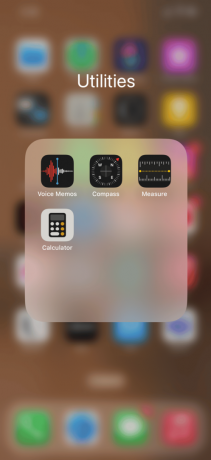
Способ 3: прикажите Siri открыть приложение
Вы можете попросить Siri открыть приложения, которые исчезли с главного экрана. Siri может открывать приложения для вас, и это просто. Просто спроси! Вы можете просто сказать Эй, Siri, открой мое приложение Spotify (замените Spotify любым другим желаемым названием приложения, которое вы ищете на своем iPhone). Вы можете настроить Siri с помощью следующих шагов, чтобы заставить его открыть любое из ваших телефонных приложений.
1. Открой Настройки приложение на вашем iPhone.

2. Затем нажмите на Сири и Поиск вариант.
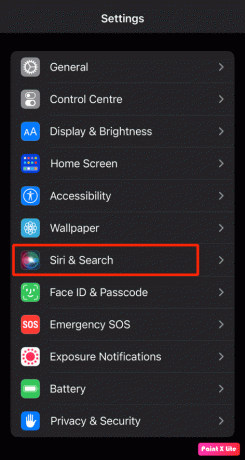
3. Включать переключатель для Слушайте «Привет, Siri» вариант.

ТакжеЧитать: Как сбросить Siri на iPhone
Способ 4: используйте поиск Spotlight
Если вы редко используете приложение, возможно, вы не хотите, чтобы оно добавлялось на главный экран. В этом случае выполните следующие действия, чтобы быстро найти и открыть загруженное приложение.
1. Чтобы получить доступ к строке поиска, проведите вниз от центра вашего Домашний экран.
2. Нажмите на Поиск вариант из нижней центральной части экрана, как показано на рисунке.

3. В поле поиска введите отсутствует имя приложения.

4. Нажмите на результаты поиска чтобы запустить приложение на вашем iPhone.
Способ 5: найти приложение в библиотеке приложений
Если ни один из вышеперечисленных методов не помог вам узнать, как найти отсутствующий значок приложения на iPhone, вы можете попробовать этот метод. Все приложения для iPhone, даже те, которых нет на главном экране, можно найти в библиотеке приложений. Чтобы найти отсутствующие приложения и исправить ошибку «Не удается найти приложение на iPhone», выполните следующие действия:
1. Перейти к крайняя правая страница главного экрана и проведите пальцем от справа налево открыть Библиотека приложений.
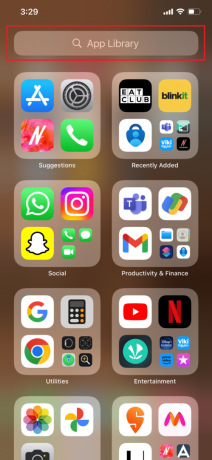
2. Нажмите на панель поиска чтобы получить СписокПрограммы в алфавитном порядке.

3. Введите Имя приложения в панель поиска.
4. Наконец, нажмите и удерживайте кнопку значок приложения и выберите Добавить на домашний экран вариант.
ТакжеЧитать: Как вернуть приложение на главный экран на iPhone
Способ 6: показать страницу главного экрана
Возможно, вы скрыли страницу главного экрана, содержащую значок приложения, если вы можете найти приложение с помощью поиска Spotlight и библиотеки приложений, но не можете найти его значок. Чтобы открыть главный экран, выполните следующие действия:
1. Нажмите и удерживайте в любом месте пустое место на Домашний экран.
2. Теперь нажмите на пунктирные иконки снизу для редактирования страниц главного экрана.
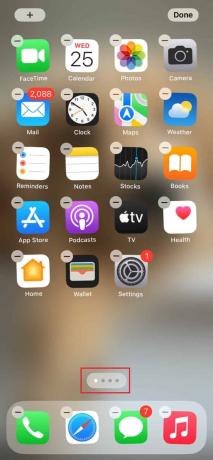
3. Выберите страницы главного экрана чтобы выбрать их и нажмите на Сделанный.

Способ 7: найти установленное приложение в App Store
Если проблема с исчезновением значков приложений затрагивает только одно или два приложения, проверьте, действительно ли приложение установлено на вашем устройстве, открыв App Store. Несмотря на то, что это кажется довольно очевидным, все же важно подумать, прежде чем переходить к любому другому методу в этом списке. Вот шаги, чтобы найти приложения, отсутствующие на главном экране вашего iPhone через App Store:
1. Открой Магазин приложений приложение на вашем iPhone.

2. Нажмите на Поиск вкладку и найдите желаемое приложение с помощью строки поиска.

3А. Открытая опция недоступна:
Если вы не видите опцию Открыть. это означает, что у вас есть не установил приложение на вашем устройстве. Для этого просто нажмите на Получать и подождите, пока приложение не будет успешно загружено и установлено.
3Б. Доступен открытый вариант:
Если доступна опция «Открыть», но приложение по-прежнему недоступно на вашем устройстве, перейдите к следующему способу устранения неполадок.
ТакжеЧитать: Топ-50 лучших бесплатных приложений для iPhone
Способ 8: показать купленные приложения
Если приложение недоступно в App Store, почему оно отображается на главном экране? Это говорит о том, что вы, возможно, скрыли свои покупки. В этом случае ни вы, ни какие-либо дополнительные семейный обмен участники смогут получить доступ к приложениям в App Store. Вот как их отобразить и исправить ошибку «Не удается найти приложение на iPhone»:
1. Открыть Магазин приложений на вашем iPhone.
2. Теперь нажмите на свой Изображение профиля в правом верхнем углу.
3. Затем нажмите на свой идентификатор Apple ID от верхней.
4. Проведите вниз и коснитесь Скрытые покупки.

5. Наконец, нажмите на Показать опция присутствует рядом с желаемое приложение.
Способ 9: отключить функцию разгрузки приложений
Функция «Выгрузить неиспользуемые приложения» появилась в iOS 11. Это простой способ для пользователей сохранить и оптимизировать свое хранилище. Эта функция соответственно разгружает приложения, которые вы больше не используете, или вы используете это приложение очень редко, когда у вас мало памяти. Эти приложения остаются на главном экране, но значок отображается серым цветом, а рядом с ними отображается небольшой логотип в виде облака. Выполните следующие действия, чтобы отключить разгрузку приложений, чтобы исправить ошибку «Не удается найти приложение на iPhone»:
1. Перейдите к Настройки на вашем iPhone.
2. Затем нажмите на Магазин приложений.

3. Выключать переключатель для Выгрузка неиспользуемых приложений вариант.

ТакжеЧитать: Как установить одно и то же приложение дважды без параллельного пространства на iPhone
Метод 10: показать приложения с ограниченным доступом
К скрытие приложения значки, функция экранного времени iPhone может помочь вам установить ограничение на то, сколько времени вы тратите на использование каждого приложения. Используя эту функцию, вы можете скрыть такие приложения, как Mail, Safari, Camera и т. д. Если вы ограничили какое-либо из этих приложений на своем iPhone, они не будут отображаться в поиске в центре внимания или в библиотеке приложений.
1. Перейдите к Настройки на вашем iPhone и нажмите на Экранное время.
2. Нажать на Контент и ограничения конфиденциальности.
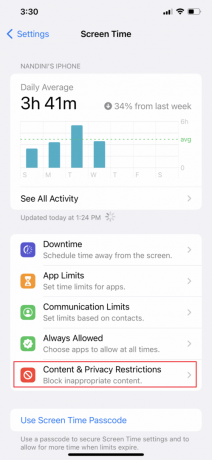
3. Затем нажмите на Разрешенные приложения и включить все приложения.
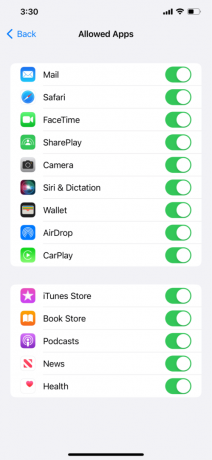
4. Теперь вернитесь к Контент и ограничения конфиденциальности экран и нажмите на Ограничения контента.
5. Наконец, перейдите к Программы и выберите Позволять.

Способ 11: отвязать домашний экран от фокуса
Если весь домашний экран вашего iPhone продолжает исчезать, возможно, вы подключили домашние экраны к профилям Focus. По сути, вы можете настроить, какие страницы главного экрана отображаются, а какие исчезают при включении определенного профиля Focus. Выполните следующие действия, чтобы устранить проблему с исчезновением приложений с главного экрана iPhone в iOS 14:
1. Открыть Настройки на вашем iPhone и нажмите на Фокус.
2. Теперь нажмите на каждый профиль Focus по одному.

3. Нажмите на Выбирать опция под предварительным просмотром главного экрана в НАСТРАИВАЙТЕ ЭКРАНЫ раздел.
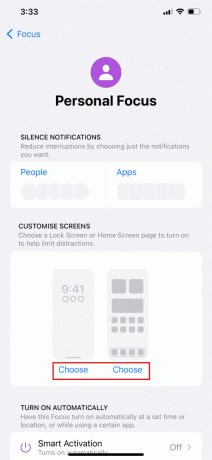
4. Затем нажмите на поле выбора под выбранный главный экранстраница снять отметку.

5. Наконец, повторите шаги для всех Профили фокусировки.
ТакжеЧитать: Исправить отсутствие App Store на iPhone
Способ 12: освободить место для хранения
Это еще один метод, который сработал для многих приложений iPhone, отсутствующих на главном экране. Выполните следующие действия, чтобы очистить место для хранения и исправить ошибку «Не удается найти приложение на iPhone»:
1. Открой Настройки приложение на вашем iPhone.

2. Затем нажмите на Общий> Хранилище iPhone.

3. После этого список приложений появится с указанными деталями, такими как пространство, используемое каждым на вашем iPhone.
4. Нажать на Показать все чтобы увидеть список предложений и действовать соответственно.
- iOS будет подталкивать вас к использованию Библиотека фотографий iCloud, который хранит ваши фотографии в облаке.
- Он также будет рекомендовать Автоматическое удаление старых разговоров из приложения iMessage.
- Однако лучшим решением является Выгрузка неиспользуемых приложений.
Когда у вас заканчивается место для хранения, он мгновенно выгружает приложения, которые редко используются, и выполняет очистку системного хранилища iPhone. Разгрузка это метод, который удаляет приложение, но сохраняет документы и данные, которые не подлежат восстановлению. Удаленное приложение можно легко повторно загрузить, если это необходимо. iOS также сообщит вам о количестве места, которое вы освободите, если воспользуетесь этой функцией.
Примечание 1: Отключение Выгрузка неиспользуемых приложений должно быть сделано из Настройки > iTunes и магазин приложений. Его нельзя отменить из этого меню.
Заметка 2: проверьте объем памяти, занимаемый различными медиафайлами, приложениями, сообщениями и т. д. Вы должны убедиться, что на iPhone есть как минимум 1 ГБ свободного места для работы.
Метод 13: сброс макета главного экрана
Это еще один быстрый способ найти отсутствующие приложения, такие как «Камера», App Store и т. д., — упорядочить их в алфавитном порядке. Все, что вам нужно сделать, это сбросить главный экран, выполнив следующие действия:
1. Открыть Настройки на вашем iPhone.
2. Затем нажмите на Общий вариант.

3. Теперь проведите пальцем вниз и выберите Перенос или сброс iPhone.

4. Нажать на Перезагрузить.

5. Затем нажмите на Сбросить макет главного экрана из полученного меню.

6. В следующем всплывающем окне нажмите Сбросить главный экран для подтверждения действия.
рекомендуемые:
- Как отменить Amazon Prime Video
- 20 лучших приложений для создания музыки для iPhone и iPad
- 8 способов исправить исчезновение приложения Safari с iPad или iPhone
- Как открыть папку приложений на Mac
Мы надеемся, что вы узнали о том, как исправить не могу найти приложение на айфоне и приложения исчезли с домашнего экрана iPhone. Проблемы с iOS 14. Не стесняйтесь обращаться к нам со своими вопросами и предложениями через раздел комментариев ниже. Кроме того, дайте нам знать, что вы хотите узнать о следующем.